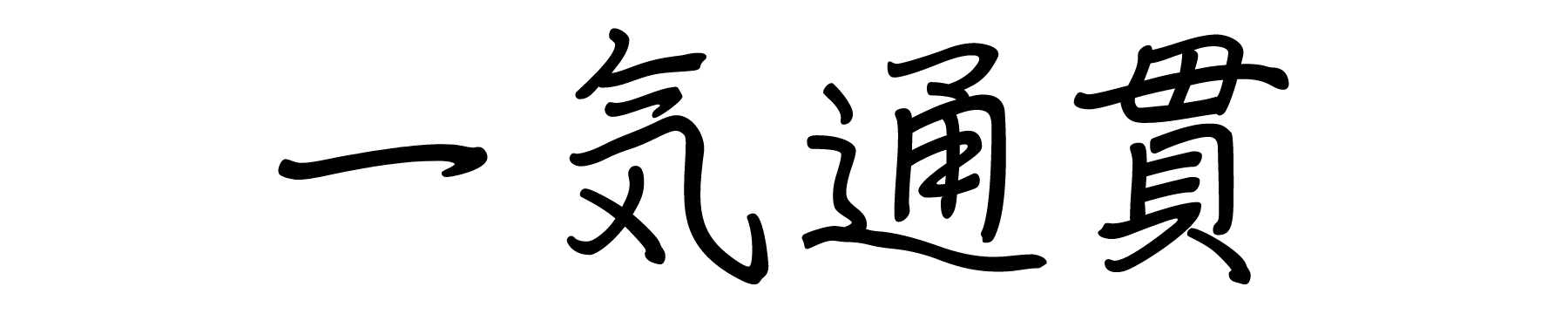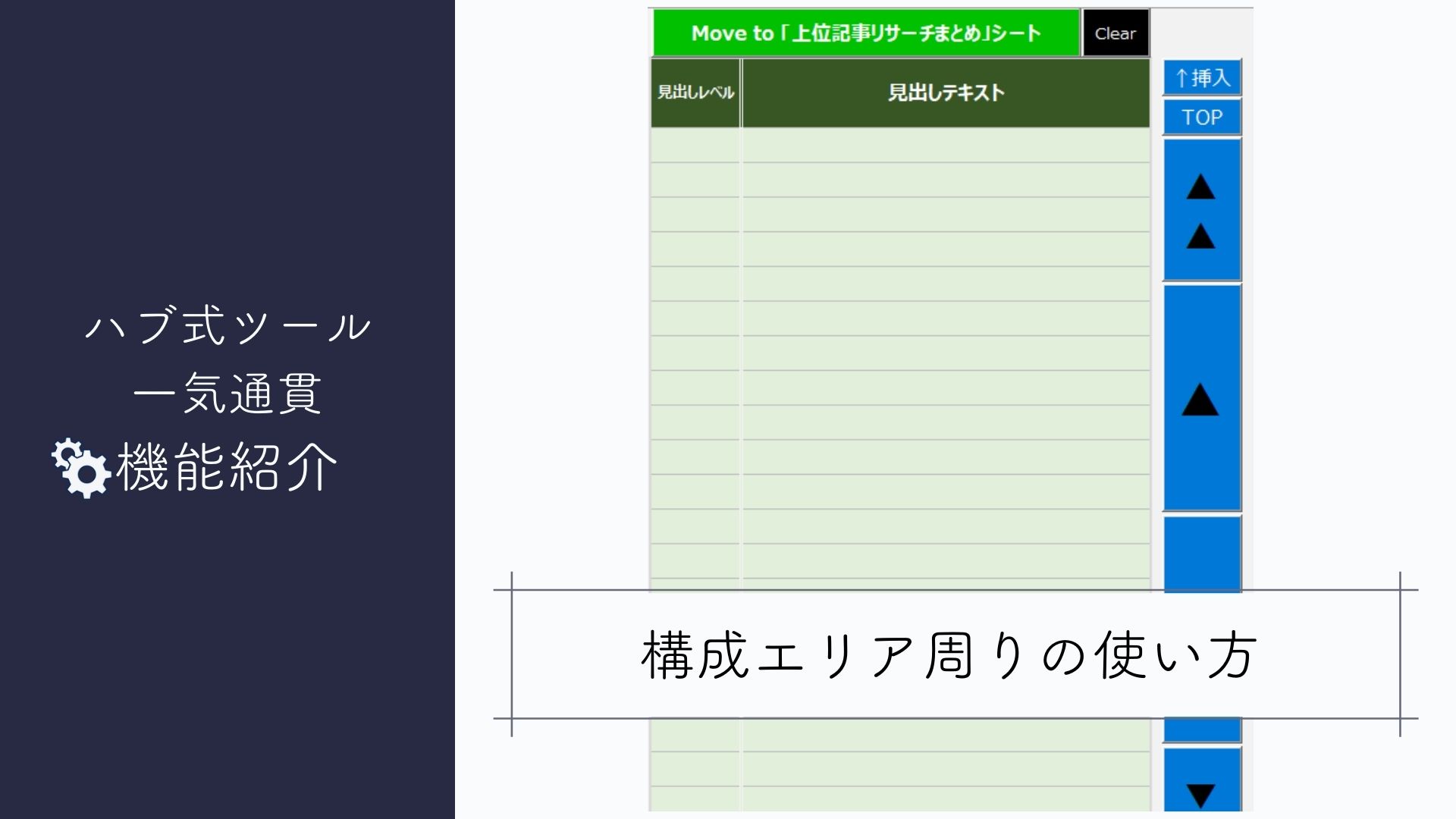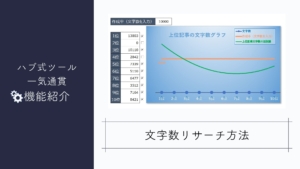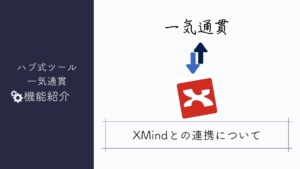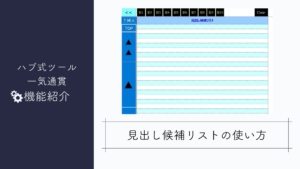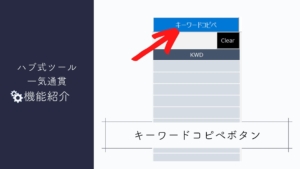構成作成エリアは「見出し作成シート」と「上位記事作成シート」の2箇所にあります。
両方を行き来して構成を作成する方法もあれば、どちらかだけでも構いません。
(構成周りの使い方例は「一気通貫で構成作ってみた|実践しながら使い方解説」をご覧ください)
まずKWD欄にピックアップしたキーワードを「>>」ボタンから構成作成エリアに転記しましょう。
転記するキーワードはキーワードコピペボタン同様に複数選択対応です。
転記したキーワードは構成作成エリアにて、ボタン操作にて移動可能です。
- ▷:一行UP or DOWN
- ▷▷:三行UP or DOWN
- TOP,Bottom:最上段、最下段に移動
- ↑挿入:選択したセルの上に一行追加
エクセルの機能を使った行追加やコピペは不具合の可能性があり、非推奨です。
ちなみに「見出しレベル」に関しては、見出しの数字のみ(「H2」や「見出し2」「大見出し」などと入力しない)でOK。
見出しレベルがきちんと入力されていると、「Move to上位記事リサーチシート」ボタンを押したときに、上位記事リサーチシートできちんと見出しが階層になるようにインデント(H3,H4にて左側に余白)されます。
なお上位記事リサーチシートではニーズは色分けではなく、顕在欄・潜在欄にそれぞれを満たす見出しのみ丸がつくようになっています。